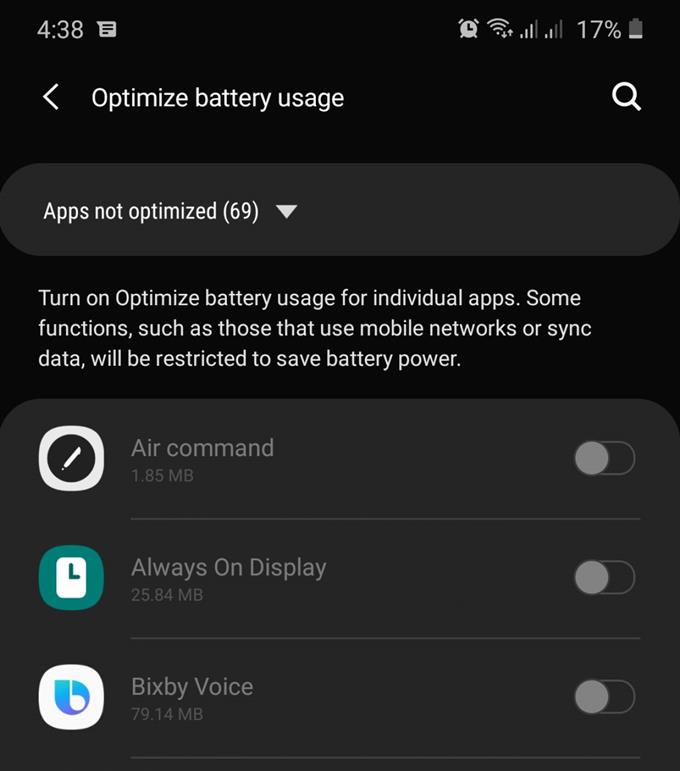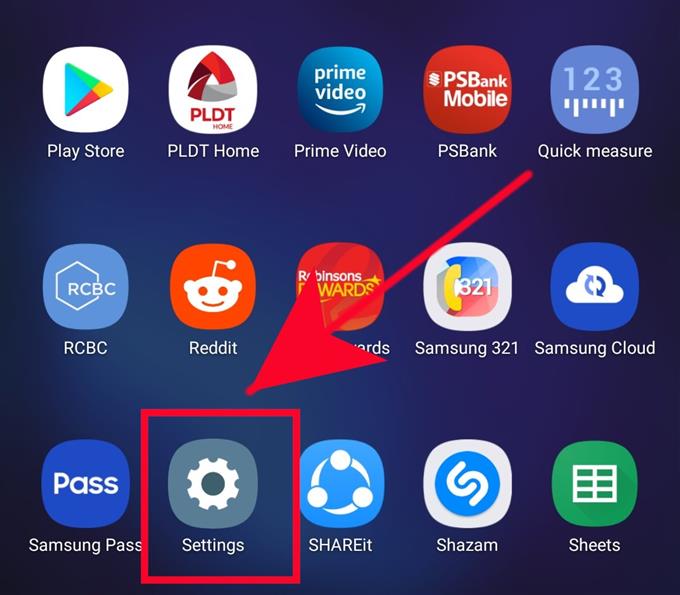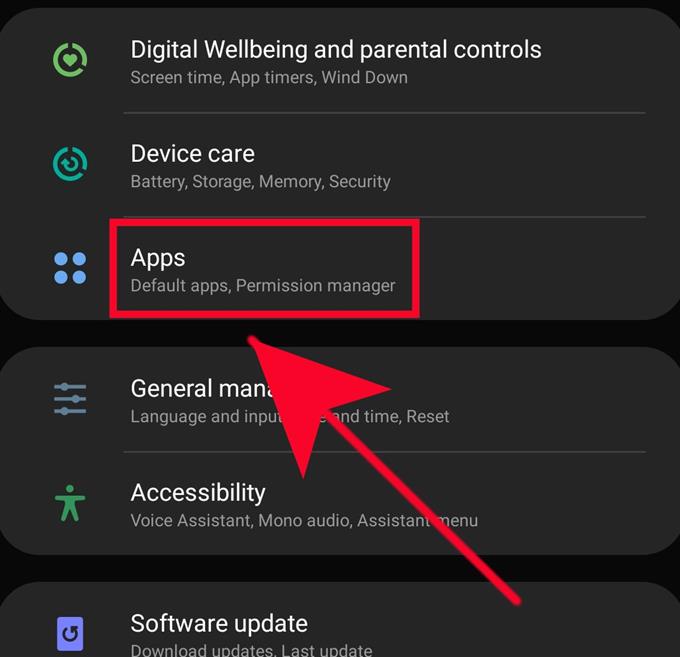Les nouveaux appareils Samsung Galaxy ont un certain nombre de fonctionnalités qui peuvent allonger la durée de vie quotidienne de la batterie, dont Optimiser l’utilisation de la batterie. Cette fonctionnalité peut forcer une application à réduire sa consommation de batterie en limitant ses fonctionnalités, comme l’empêcher d’utiliser des données mobiles, d’obtenir des notifications ou de télécharger des mises à jour.
Si vous avez une application qui semble toujours rester en haut de votre liste d’utilisation de la batterie, vous pouvez utiliser la fonctionnalité dont nous discutons dans ce guide pour la limiter.
Activer Optimiser l’utilisation de la batterie sur un Samsung Galaxy
Temps nécessaire: 1 minute.
Vous pouvez activer Optimiser l’utilisation de la batterie pour chaque application. Une fois que vous avez fait cela, cette application particulière peut avoir des fonctions restreintes et ne pas être en mesure d’utiliser les données mobiles afin d’économiser la batterie. N’activez cette fonctionnalité que si vous pensez que l’application exerce une pression importante sur la batterie tout le temps.
Suivez les étapes ci-dessous pour activer Optimiser l’utilisation de la batterie sur votre appareil Samsung.
- Ouvrez l’application Paramètres.
Vous pouvez trouver le Paramètres application dans le Écran d’accueil ou Plateau des applications.
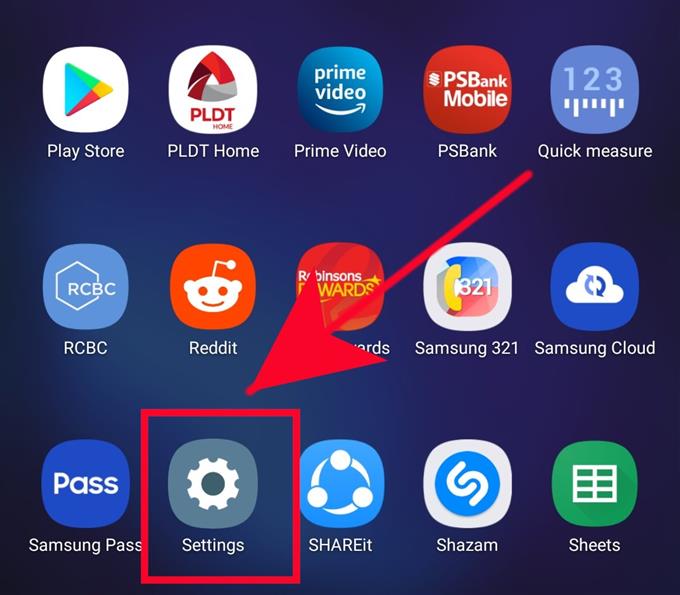
- Appuyez sur Applications.
Sélectionner applications parmi les options.

- Appuyez sur Plus de paramètres.
Trouvez le 3 points en haut à droite.

- Appuyez sur Accès spécial.
Sélectionner Accès spécial option.

- Appuyez sur Optimiser l’utilisation de la batterie.
Sélectionner Optimiser l’utilisation de la batterie.

- Sélectionner Tout.
Appuyez sur la flèche déroulante et sélectionnez Tout.

- Sélectionnez l’appli.
Trouvez l’application et déplacez le curseur vers la droite (pour activer) ou vers la gauche (pour désactiver).

Si vous rencontrez des problèmes pour recevoir des notifications, la désactivation de la fonctionnalité Optimiser l’utilisation de la batterie peut le résoudre. Encore une fois, n’oubliez pas que cette fonctionnalité bloque les notifications ainsi que d’autres restrictions afin de fonctionner.
Lectures suggérées:
- Comment utiliser la fonction Samsung Data Saver (Android 10)
- Comment mettre une application en veille sur Samsung
- Comment utiliser Ne pas déranger sur un appareil Android 10
- Comment réparer les MMS n’enverra pas de problème sur Samsung (Android 10)